WPS のすべての機能が灰色でクリックできません。この問題を解決するにはどうすればよいですか?
オフィスで WPS を使用すると、機能オプションがグレー表示になる WPS を使用してドキュメントを編集するときに、すべての機能オプションがグレー表示になってクリックできない場合は、WPS 機能バーに問題があることを示しています。 。事務局にご迷惑をおかけする場合がございます。この問題を解決するために、PHP エディター Strawberry は 4 つの解決策をまとめました。この記事では、ユーザーが WPS 機能バーを通常の状態に戻すのに役立つこれらの方法を詳しく紹介します。
1. wpsドキュメントを入力し、メニューバーの「レビュー」をクリックします。
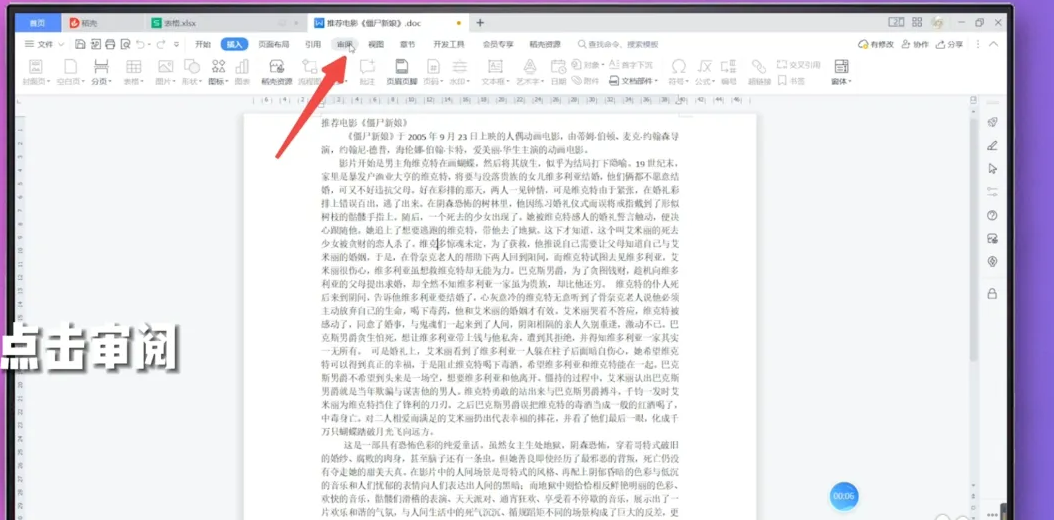
2. レビュー中の制限編集アイコンをダブルクリックします。

3. 右側にページが表示され、[保護の停止] をクリックします。
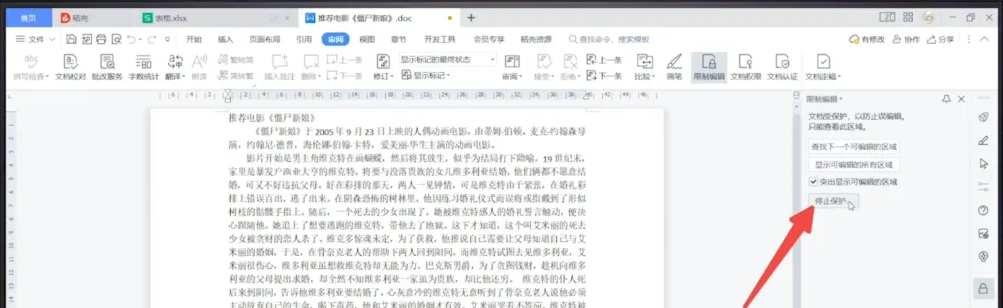
4. チェックした文書保護方法をキャンセルして機能を復元します。

方法 2:
1. WPS ドキュメントを入力し、ページの下部にある [制限付き編集] ボタンをダブルクリックします。

2. 右側にページが表示されます。クリックして保護を停止します。

3. チェックした文書保護方法を解除して機能を復元します。
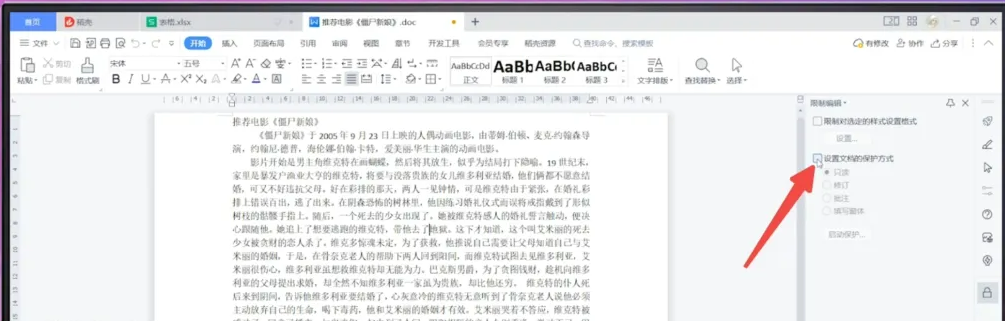
方法 3:
1. wps ドキュメントを入力し、ファイルの右側にあるドロップダウン三角形をクリックします。

2. ポップアップ オプションで、[ツール オプション] をクリックします。
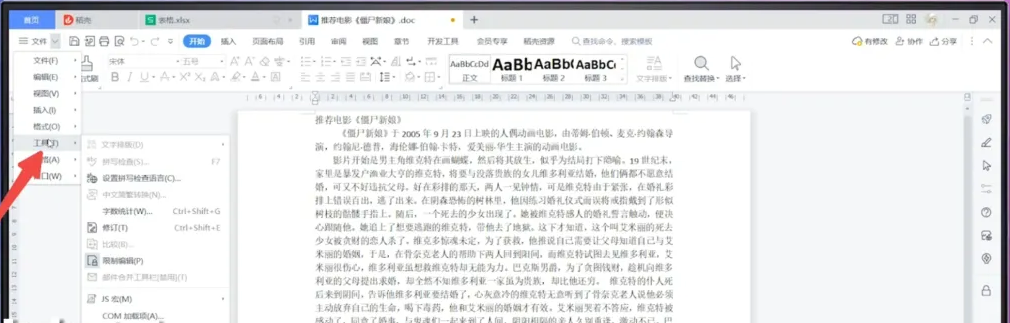
3. クリックして編集制限をポップアップ表示します。右側にページがポップアップ表示されます。クリックして保護を停止します。
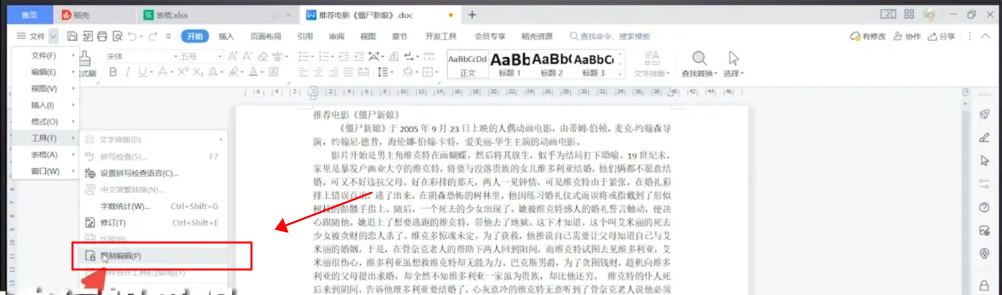
4. クリックしてドキュメントの保護方法のチェックを外し、機能を復元します。

方法 4:
1. WPS フォームに入り、メニュー バーのレビュー オプションをクリックします。
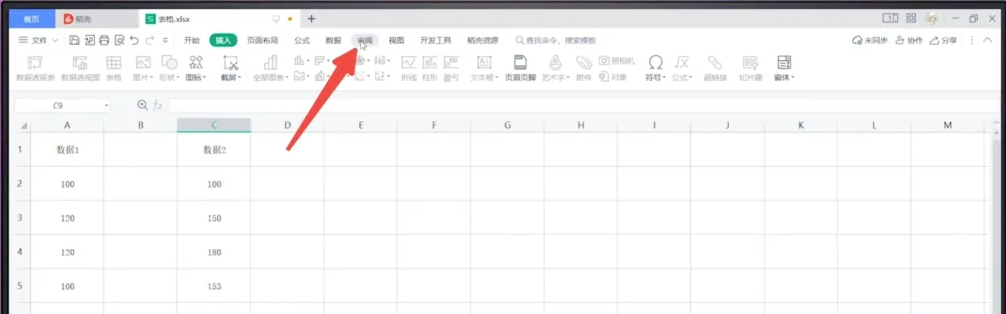
2. [レビューの下でワークシートの保護を元に戻す] をクリックしてオフにします。

3. 関数インターフェイスをクリックして、関数が使用可能な状態に復元されていることを確認します。
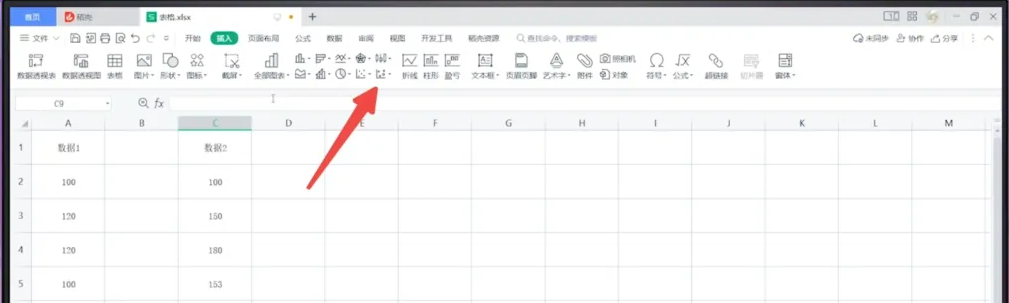
以上がWPS のすべての機能が灰色でクリックできません。この問題を解決するにはどうすればよいですか?の詳細内容です。詳細については、PHP 中国語 Web サイトの他の関連記事を参照してください。

ホットAIツール

Undresser.AI Undress
リアルなヌード写真を作成する AI 搭載アプリ

AI Clothes Remover
写真から衣服を削除するオンライン AI ツール。

Undress AI Tool
脱衣画像を無料で

Clothoff.io
AI衣類リムーバー

Video Face Swap
完全無料の AI 顔交換ツールを使用して、あらゆるビデオの顔を簡単に交換できます。

人気の記事

ホットツール

メモ帳++7.3.1
使いやすく無料のコードエディター

SublimeText3 中国語版
中国語版、とても使いやすい

ゼンドスタジオ 13.0.1
強力な PHP 統合開発環境

ドリームウィーバー CS6
ビジュアル Web 開発ツール

SublimeText3 Mac版
神レベルのコード編集ソフト(SublimeText3)

ホットトピック
 1672
1672
 14
14
 1428
1428
 52
52
 1332
1332
 25
25
 1277
1277
 29
29
 1257
1257
 24
24


